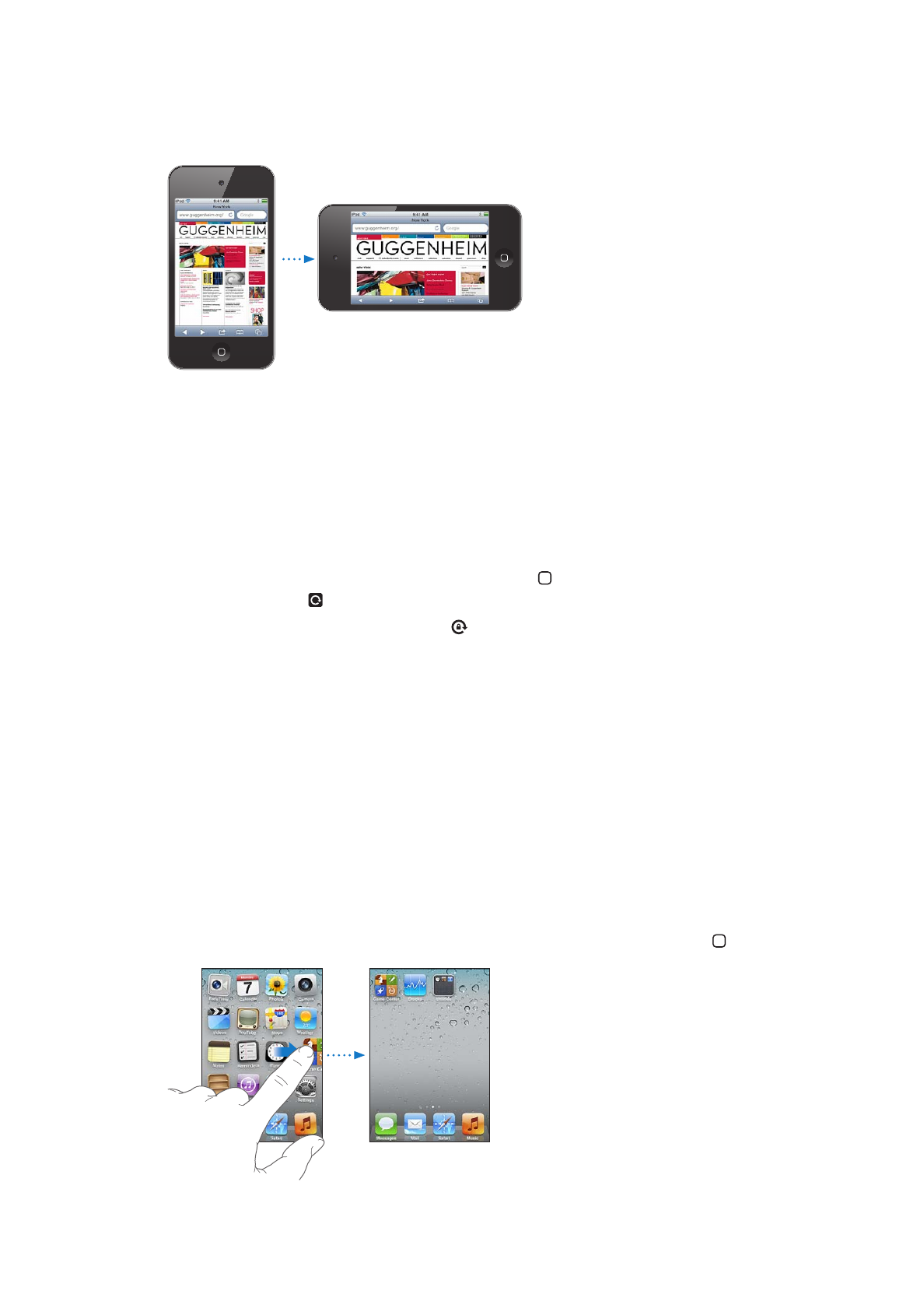
Personnalisation de l’écran d’accueil
Vous pouvez personnaliser la disposition des icônes sur l’écran d’accueil (y compris les icônes du
Dock du bas de l’écran). Vous avez la possibilité de les réorganiser sur plusieurs écrans d’accueil.
Vous pouvez également organiser les apps en les groupant dans des dossiers.
Réorganisation des icônes
Vous pouvez modifier la disposition des icônes sur l’écran d’accueil, changer les éléments du Dock
et grouper des éléments dans des dossiers.
Pour personnaliser l’écran d’accueil : Touchez n’importe quelle icône de l’écran d’accueil et
maintenez le doigt dessus jusqu’à ce qu’elle bouge, puis faites glisser les éléments jusqu’à un nou-
vel emplacement. Lorsque vous avez terminé, appuyez sur le bouton principal .
22
Chapitre 3
Notions élémentaires
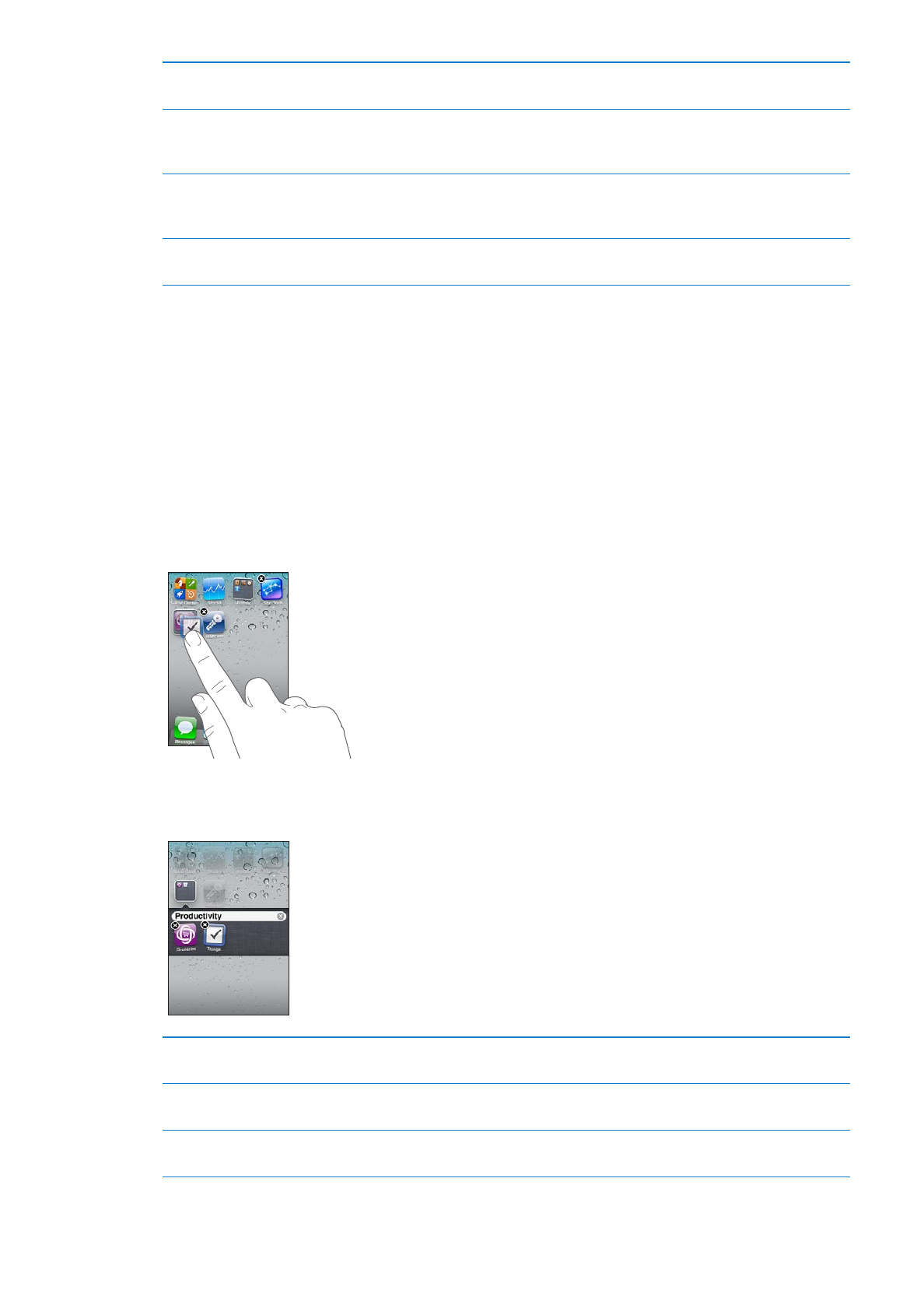
Déplacer une icône vers un autre
écran
Lorsqu’elle bouge, faites glisser une icône vers le bord de l’écran.
Créer des écrans d’accueil
supplémentaires
Lorsque les icônes bougent, feuilletez jusqu’à l’écran d’accueil le plus à droi-
te puis faites glisser une icône vers le bord droit de l’écran. Il est possible de
créer jusqu’à 11 écrans d’accueil.
Réinitialiser l’écran d’accueil avec la
disposition par défaut
Accédez à Réglages > Général > Réinitialiser, puis touchez Réinitialiser
l’écran d’accueil. La réinitialisation de l’écran d’accueil supprime les dossiers
que vous avez créés et lui applique le fond d’écran par défaut.
Personnaliser l’écran d’accueil à
l’aide d’iTunes
Connectez l’iPod touch à votre ordinateur, sélectionnez-le dans la liste
Appareils d’iTunes, puis cliquez sur Apps en haut de l’écran.
Vous pouvez également ajouter des liens vers vos pages web favorites sur l’écran d’accueil.
Consultez la section « Clips web » à la page 77.
Organisation à l’aide de dossiers
Utilisez des dossiers pour organiser les éléments sur vos écrans d’accueil. Vous pouvez placer
jusqu’à 12 éléments dans un dossier. L’iPod touch nomme automatiquement chaque dossier à leur
création en fonction des icônes utilisées pour le créer, mais vous pouvez modifier le nom lorsque
vous le souhaitez. Il est possible de réorganiser les dossiers comme les icônes, en les faisant glisser
sur l’écran d’accueil. Vous pouvez les déplacer vers un autre écran d’accueil ou vers le Dock.
Pour créer un dossier : Touchez une icône de l’écran d’accueil et gardez le doigt dessus jusqu’à
ce que les icônes se mettent à bouger, faites glisser l’icône sur une autre, puis levez votre doigt.
Le nouveau dossier contient deux icônes et affiche le nom du dossier. Vous pouvez toucher le
champ du nom et saisir un autre nom.
Placer un élément dans un dossier
Lorsque vous changez la disposition des icônes, faites-en glisser une sur le
dossier.
Supprimer un élément d’un dossier Pendant que vous modifiez la disposition des icônes, touchez pour ouvrir le
dossier puis faites glisser l’icône hors du dossier.
Ouvrir un dossier
Touchez le dossier. Vous pouvez alors toucher une icône d’app pour ouvrir
l’app correspondante.
23
Chapitre 3
Notions élémentaires
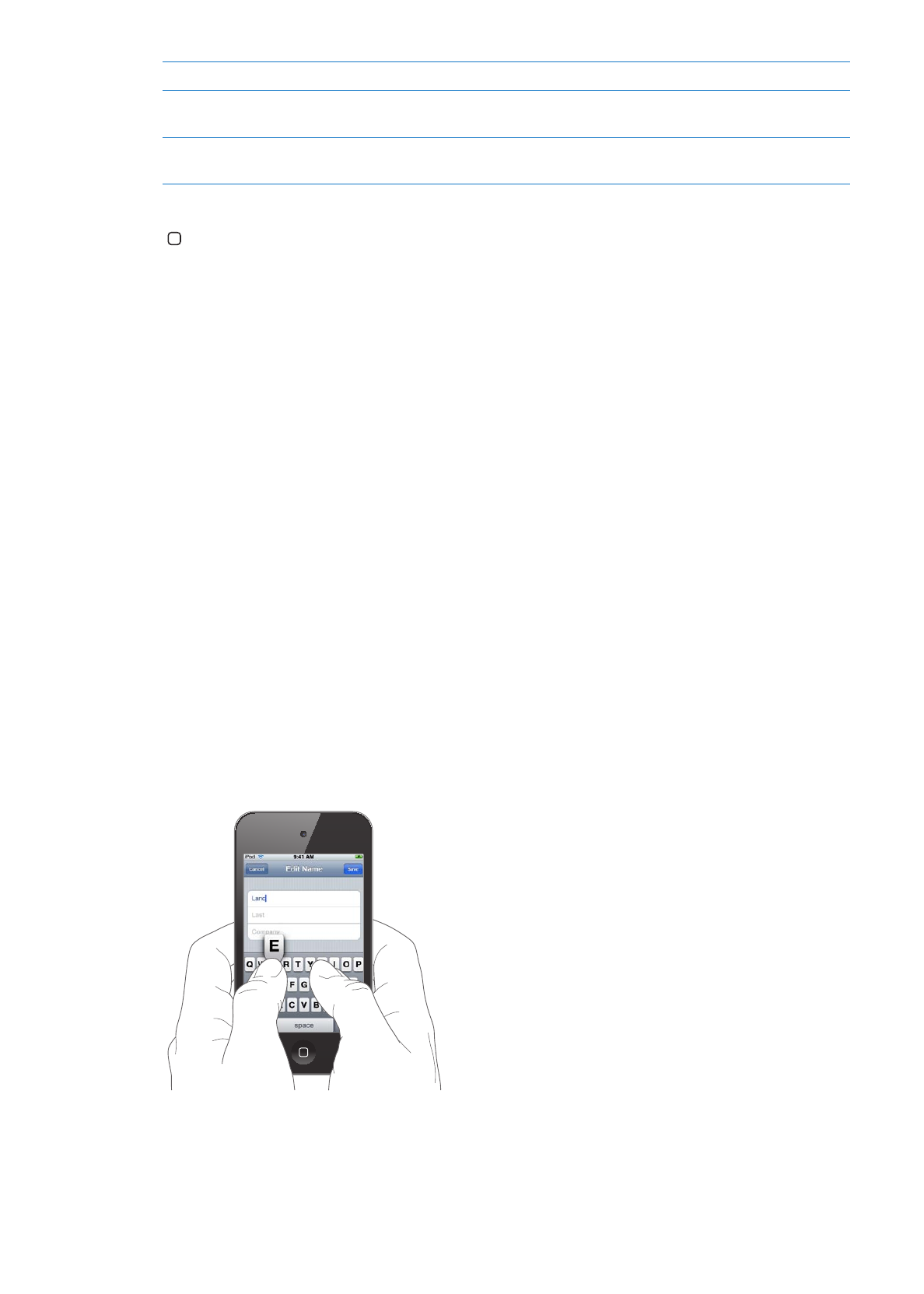
Fermer un dossier
Touchez hors du dossier ou appuyez sur le bouton principal.
Supprimer un dossier
Déplacez tous les éléments hors du dossier. Ce dernier est automatique-
ment supprimé lorsqu’il est vide.
Renommer un dossier
Pendant que vous modifiez la disposition des icônes, touchez le nom du
dossier en haut et utilisez le clavier pour saisir un nouveau nom.
Lorsque vous avez terminé l’organisation de vos écrans d’accueil, appuyez sur le bouton principal
.
Pour créer un dossier à l’aide d’iTunes : Connectez l’iPod touch à votre ordinateur puis sélection-
nez-le dans la liste Appareils d’iTunes. Cliquez sur Apps en haut de l’écran et, sur l’écran d’accueil
situé en haut de la fenêtre, faites glisser une app sur une autre.
Modifier le fond d’écran
Vous pouvez définir une image ou une photo comme fond d’écran pour l’écran de verrouillage et
l’écran d’accueil. Choisissez une image fournie, une photo de votre album Pellicule ou une photo
synchronisée avec l’iPod touch à partir de votre ordinateur.
Pour modifier le fond d’écran (iPod touch 3e génération ou génération ultérieure) : Accédez
à Réglages > Fond d’écran, touchez l’image actuelle de l’écran verrouillé et des écrans d’accueil,
puis choisissez-en une nouvelle à partir des images fournies ou de votre album Pellicule.
Saisie de texte
Le clavier à l’écran s’affiche automatiquement chaque fois que vous devez saisir du texte.